在庫データをデータ出力する(Excel)
在庫データをデータ出力する

① 「データ出力」をクリックします。
② 「在庫」をクリックします。
③ 「データ出力」をクリックします。
※デフォルトで開かれています。
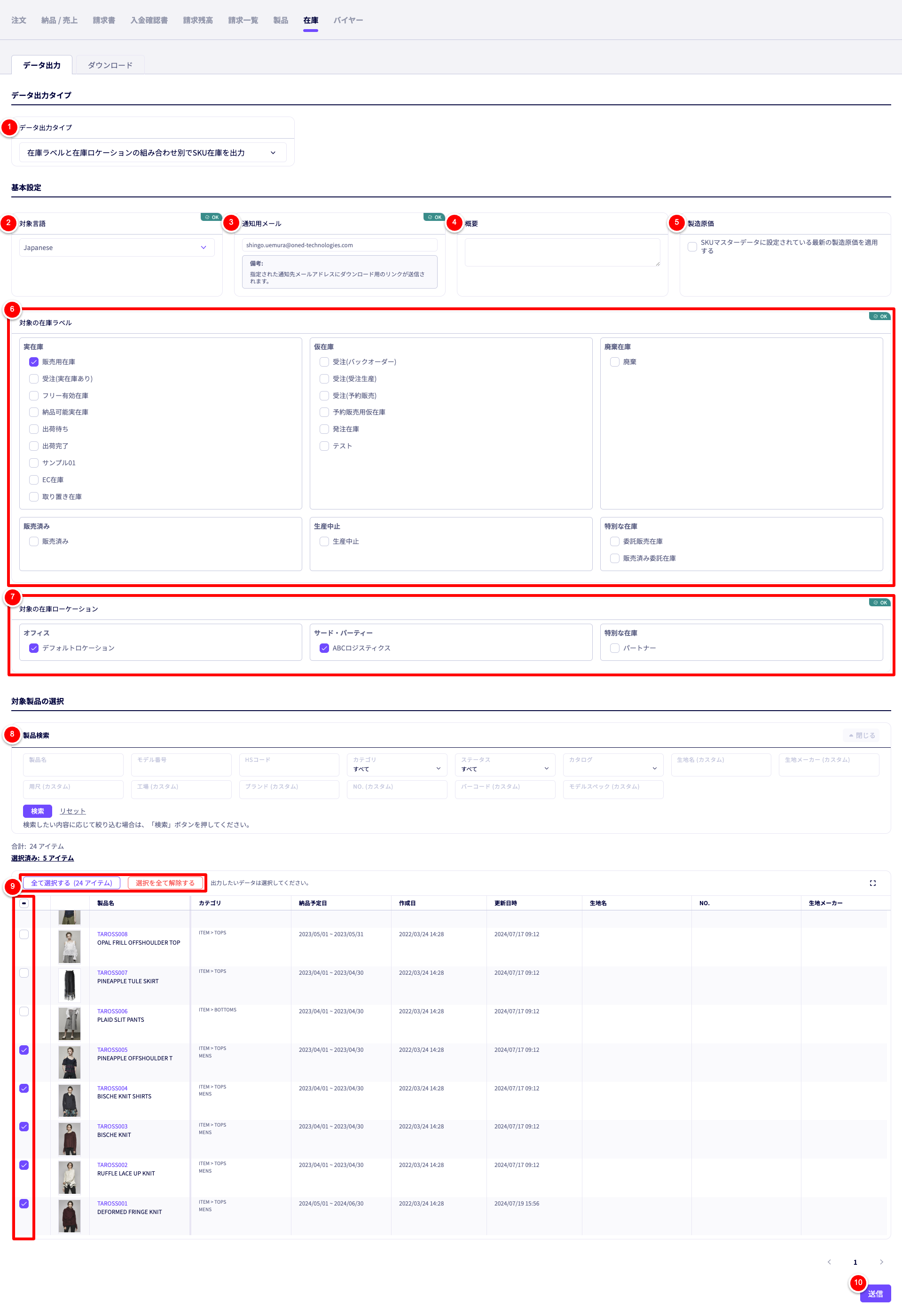
① 「データ出力タイプ」
データ出力できる形式には、下記の選択肢があります。
それぞれ共通の操作でダウンロードできます。
「在庫ラベルと在庫ロケーションの組み合わせ別でSKU在庫を出力」
ラベル×ロケーション×SKUの組み合わせを1行として出力します。
サンプルファイルは下記よりダウンロードいただけます。
[SAMPLE]labels-locations-SKU_inventory-data-export
「在庫ラベル別でSKU在庫を出力」
ラベル×SKUの組み合わせを1行として出力します。
選択した各ロケーションの在庫数は合算されます。
※未選択のロケーションは出力から除外されます。
サンプルファイルは下記よりダウンロードいただけます。
[SAMPLE]labels-SKU_inventory-data-export
「在庫ロケーション別でSKU在庫を出力」
ロケーション×SKUの組み合わせを1行として出力します。
選択した各ラベルの在庫数は合算されます。
※未選択のラベルは出力から除外されます。
サンプルファイルは下記よりダウンロードいただけます。
[SAMPLE]locations-SKU_inventory-data-export
「SKU」
純粋なSKUを1行として出力します。
選択した各ラベル・ロケーションの在庫数は合算されます。
※未選択のラベル・ロケーションは出力から除外されます。
サンプルファイルは下記よりダウンロードいただけます。
[SAMPLE]SKU_inventory-data-export
② 「対象言語」
ファイルの言語を選択します。
③ 「通知用メール」
出力されたXLSXファイルを受信するメールアドレスを設定します。
ダウンロード用のURLが送信されます。
④ 「概要」
出力についての社内メモを入力します。
⑤ 「製造原価」
原価の情報が異なるSKUに対し、最新の原価を適用するか選択できます。
⑥ 「対象の在庫ラベル」
データ出力する在庫ラベルを選択します。複数選択できます。
※未選択のラベルは出力から除外されます。
⑦ 「対象の在庫ロケーション」
データ出力する在庫ロケーションを選択します。複数選択できます。
※未選択のロケーションは出力から除外されます。
⑧ 「製品検索」
各項目から絞り込んで、製品を検索します。
⑨ 「製品を選択する」
データ出力する対象の製品を選択します。
表示リスト内の全ての製品を選択する場合は、「全て選択する」をクリックします。
⑩ 「送信」
ダウンロード処理を開始します。
下記、「ダウンロードページに移動する」をクリックし、「在庫データ出力ファイルをダウンロードする(通常)」に進みます。
もしくは、DEXTREの処理が完了したら、設定したメールアドレスに、在庫データ出力ファイルのダウンロード用URLが送信されます。
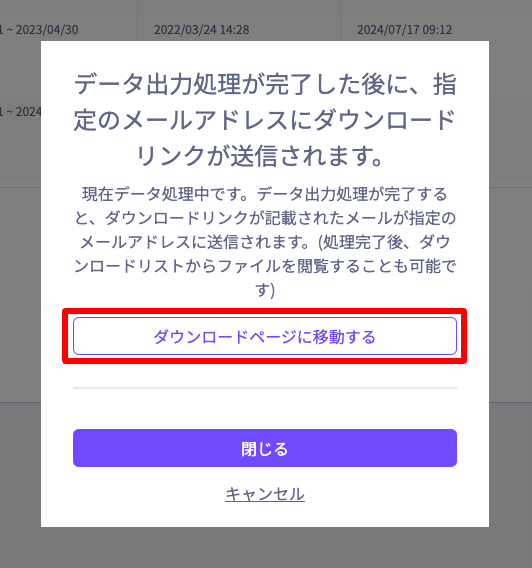
在庫データ出力ファイルをダウンロードする
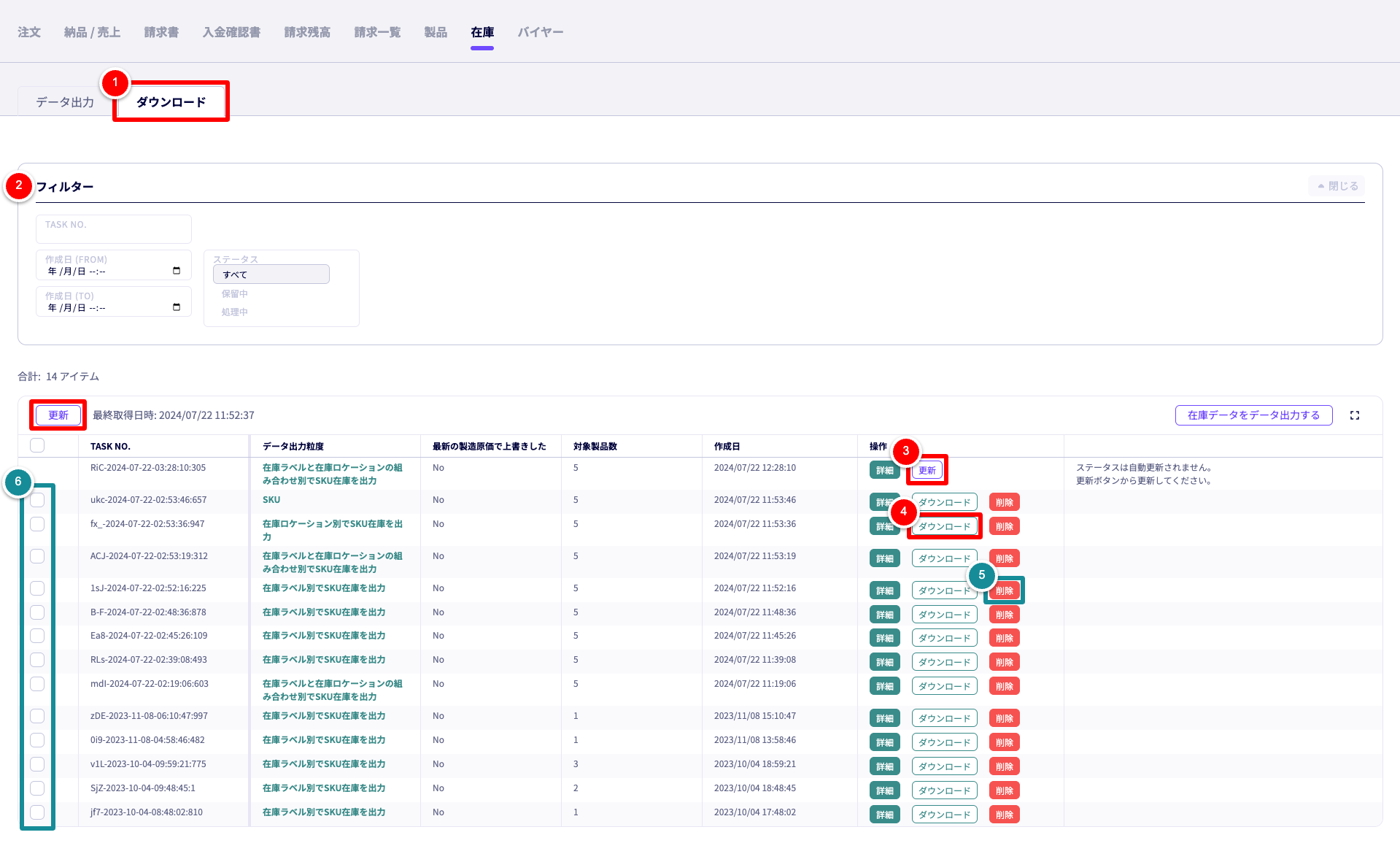
① 「ダウンロード」をクリックします。
② 「フィルター」
各項目からダウンロードファイルのログを絞り込めます。
③ 「更新」
最新のデータを取得します。
ダウンロード処理開始直後は「ダウンロード」ボタンが表示されないため、30秒ほど待ってから「更新」ボタンをクリックしてください。
④ 「ダウンロード」
在庫データ出力ファイルをダウンロードします。
⑤ 「削除」
不要となったダウンロードファイルのログを削除できます。
⑥ 「複数選択して一括削除」
不要となったダウンロードファイルのログを複数選択して、一括削除できます。


